如何在Linux服务器上搭建测试环境(war包tomcat)
默认路径为 /var/lib/tomcat8/webapps/ 但根据实际情况可自定义tomcat主目录位置及端口号等属性配置信息。请注意确认是否存在同名项目(即之前曾经上传过)或者非目标项目。
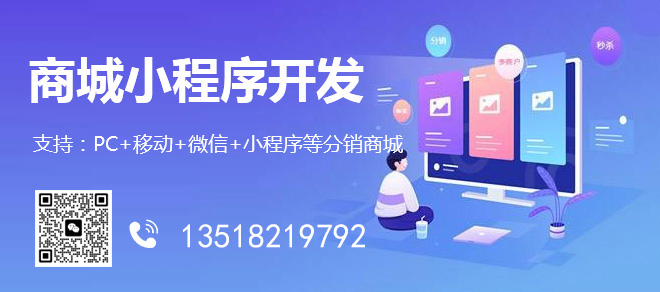
“只有客户发展了,才有我们的生存与发展!”这是创新互联建站的服务宗旨!把网站当作互联网产品,产品思维更注重全局思维、需求分析和迭代思维,在网站建设中就是为了建设一个不仅审美在线,而且实用性极高的网站。创新互联对网站设计、成都网站制作、网站制作、网站开发、网页设计、网站优化、网络推广、探索永无止境。
最近,我接手了一项重要的任务,在公司内部开发一个新的Web应用程序。为了保证这个应用程序能够正常运行并且不会出现任何问题,我们需要在Linux服务器上搭建一个测试环境。
作为一名技术人员,我知道这可能是非常具有挑战性的任务。但是,在经过一番研究和实践后,我成功地将该测试环境部署到了我们的Linux服务器上,并顺利地启动了Tomcat。
下面让我分享我的经验吧!
第一步:准备工作
首先,您需要确保已安装Java JDK和Apache Tomcat。如果没有,请使用以下命令进行安装:
sudo apt-get update
sudo apt-get install default-jdk
sudo apt-get install tomcat8
当然也可以通过官网下载相应版本进行安装。
此外还需要注意权限问题,对于某些文件及目录需加以修改或添加用户组等操作。
第二步:上传WAR包
接下来,您需要将WAR包上传到Tomcat Webapps目录中。通常情况下,默认路径为 /var/lib/tomcat8/webapps/ 但根据实际情况可自定义tomcat主目录位置及端口号等属性配置信息。
请注意确认是否存在同名项目(即之前曾经上传过)或者非目标项目,以免覆盖或误操作。
如果您使用的是命令行工具,则可以使用以下命令将WAR包上传到Webapps目录中:
sudo cp /path/to/your.war /var/lib/tomcat8/webapps/
第三步:启动Tomcat
一旦您已经上传了WAR包,就可以启动Tomcat并在浏览器中访问它。对于默认安装位置,可通过以下命令进行启动和停止tomcat服务。
sudo service tomcat8 start
sudo service tomcat8 stop
当然也可以手动指定运行文件所在路径(即bin/catalina.sh),如下:
`sh /usr/local/apache-tomcat-9.0.22/bin/startup.sh`
最后,在浏览器中输入服务器IP地址及端口号(即)访问应用程序。如果一切正常,则应该能够看到您的新Web应用程序正在运行!
总结
在Linux服务器上搭建测试环境可能会有点棘手,但只要按照上述步骤进行操作,并且注意权限问题和其他细节方面的内容,那么这项任务就不再难以完成了。
与此同时还需要关注软件版本更新、日志监控等管理问题,保证系统稳定性与开发效率两者之间平衡发展。
本文题目:如何在Linux服务器上搭建测试环境(war包tomcat)
文章位置:http://www.gawzjz.com/qtweb2/news19/20769.html
网站建设、网络推广公司-创新互联,是专注品牌与效果的网站制作,网络营销seo公司;服务项目有等
声明:本网站发布的内容(图片、视频和文字)以用户投稿、用户转载内容为主,如果涉及侵权请尽快告知,我们将会在第一时间删除。文章观点不代表本网站立场,如需处理请联系客服。电话:028-86922220;邮箱:631063699@qq.com。内容未经允许不得转载,或转载时需注明来源: 创新互联
- Hibernate中安装Myeclipse插件的使用方法
- 求论坛详细步骤?(个人论坛虚拟主机搭建怎么设置)
- Linux文件安全性检测(linux文件测试)
- 服务器过载是怎么导致的?(美国云服务器速度影响因素分析:从带宽到网络架构,这些因素影响着云服务器速度)
- 价格比较低美国服务器遭遇域名劫持怎么解决
- 服务器评测的方法是什么
- 网站备案日期怎样查?服务器到期后域名备案
- AngularJS的七种常见优秀实践
- 学习使用lftp命令查看Linux中的文件(linuxlftp查看文件)
- thinkphp性能优化
- 如何解析域名?(怎么分析景区域名的特点)
- 物联网怎么提速?(如何提高系统的可扩展性?)
- 如何连接MySQL数据库服务器?详细教程分享
- 企业网络推广方法浅析如何提高网站的点击率和访问量呢?
- 轻量级JS框架SaturnJS2.0正式发布